FSWATCH - Monitors Dateien und Verzeichnisänderungen oder -änderungen unter Linux überwacht
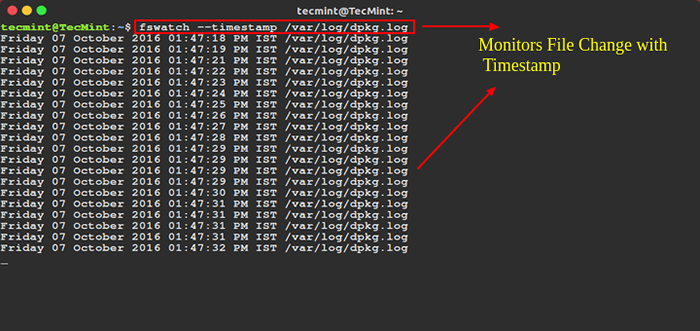
- 1308
- 167
- Lana Saumweber
fswatch ist eine plattformübergreifende, Dateiänderungsmonitor, die Benachrichtigungswarnungen erhält, wenn der Inhalt der angegebenen Dateien oder Verzeichnisse geändert oder geändert wird.
Es führt vier Arten von Monitoren für verschiedene Betriebssysteme aus, wie z. B.:
- Ein Monitor -Build auf der Datei -Systemereignis -API von Apple OS X.
- Ein Monitor basierend auf Kqueue, Eine in FreeBSD 4 vorhandene Benachrichtigungsschnittstelle.1 unterstützt auch auf vielen *BSD -Systemen, OS X inklusive.
- Ein Monitor basierend auf der API der Dateiereignisbenachrichtigung des Solaris-Kernels sowie der Spin-offs.
- Ein Monitor basierend auf Inotify, einem Kernel -Subsystem, das Dateisystemänderungen an Apps anzeigt.
- Ein Monitor basierend auf ReadDirectoryChangesw, einer Windows -API, die auf ein Verzeichnis aufzeichnet.
- Ein Monitor, der den Status des Dateisystems regelmäßig überprüft, Dateiänderungszeiten im Speicher hält und die Änderungen des Dateisystems manuell ermitteln (die überall funktionieren, wo die STAT verwendet werden kann).
Merkmale von Fswatch
- Unterstützt mehrere OS-spezifische APIs
- Ermöglicht eine rekursive Verzeichnisüberwachung
- Führt die Pfadfilterung mit Einbeziehung und Ausschluss regulärer Ausdrücke durch
- Unterstützt das anpassbare Datensatzformat
- Darüber hinaus unterstützt es regelmäßige Leerlaufereignisse
So installieren Sie Fswatch in Linux -Systemen
Bedauerlicherweise, fswatch Das Paket ist nicht verfügbar, um in den Standardsystem -Repositories in Linux -Verteilungen zu installieren. Die einzige Möglichkeit, die neueste Version von zu installieren fswatch ist aus dem Quell -Tarball zu bauen, wie in den folgenden Installationsanweisungen angezeigt werden.
Erste sich zuerst die neuesten fswatch Tarball Verwenden Sie den folgenden WGet -Befehl und installieren Sie ihn wie gezeigt:
$ wget https: // github.com/emcrisostomo/fswatch/releases/download/1.9.3/fswatch-1.9.3.Teer.gz $ tar -xvzf fswatch -1.9.3.Teer.gz $ cd fswatch-1.9.3 $ ./Konfigurieren Sie $ $ sudo mach installieren
Wichtig: Stellen Sie sicher, dass Sie GNU GCC (C- und C ++ - Compiler) und Entwicklungswerkzeuge (Tools) (bau-esz An Debian/Ubuntu) Auf dem System installiert, bevor Sie Fswatch von der Quelle kompilieren. Wenn nicht, installieren Sie es mit dem folgenden Befehl in Ihren jeweiligen Linux -Verteilungen…
# YUM Group Installation 'Development Tools' [On CentOS/Rhel] # DNF -Gruppe Installation 'Development Tools' [On Fedora 22+ Versionen] $ sudo apt-Get Installieren Debian/Ubuntu Versionen]
An Debian/Ubuntu Verteilungen erhalten Sie möglicherweise den folgenden Fehler während der Ausführung fswatch Befehl…
Fswatch: Fehler beim Laden gemeinsamer Bibliotheken: libfSwatch.So.6: Die Shared -Objektdatei kann nicht öffnen: Keine solche Datei oder Verzeichnis
Um dies zu beheben, müssen Sie den folgenden Befehl ausführen. Dadurch können Sie die Links und den Cache an die dynamischen Bibliotheken aktualisieren, bevor Sie mit der Verwendung von FSWatch beginnen können.
$ sudo ldconfig
Wie benutze ich Fswatch unter Linux??
Die allgemeine Syntax für das Ausführen von Fswatch lautet:
$ fswatch [Option] [Pfad]
An Linux, Es wird empfohlen, den Standard zu verwenden inotifizieren Überwachung können Sie verfügbare Monitore auflisten, indem Sie die verwenden -M oder - Listenmonitoren Möglichkeit:
$ fswatch -m $ fswatch -List -Monitoren
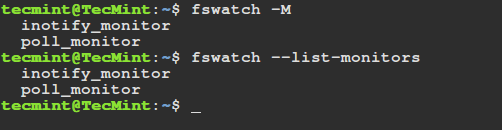 Fswatch - Listenmonitore
Fswatch - Listenmonitore Mit dem folgenden Befehl können Sie die Änderungen im aktuellen Verzeichnis ansehen (/home/tecmint), wobei Ereignisse für alle Standardausgaben geliefert werden 4 Sekunden.
Der -l oder --Latenz Mit der Option können Sie die Latenz in Sekunden einstellen, wobei der Standardeinsatz ist 1 zweite.
$ fswatch -l 4 .
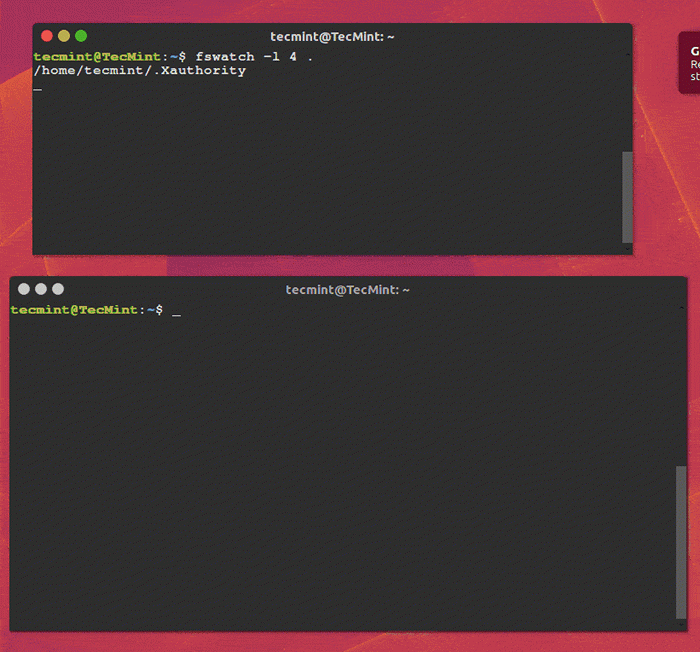
Der nächste Befehl überwacht die Änderungen an der /var/log/auth.Protokoll Datei jeden 5 Sekunden:
$ fswatch -l 5/var/log/auth.Protokoll
Verwendung -T oder --Zeitstempel Die Option druckt den Zeitstempel für jedes Ereignis, um die Zeit in Drucken zu drucken koordinierte Weltzeit Format, beschäftigen -u oder --Utf-Zeit Möglichkeit. Sie können auch Zeit mit der Formatformat verwenden -F oder --Formatzeit Formatoption:
$ fswatch -Timestamp/var/log/auth.Protokoll
Nächste, -X oder --Event-Flags erzählt fswatch Um die Ereignisflags neben dem Ereignisweg zu drucken. Sie können verwenden -Event-Field-Seperator Option zum Drucken von Ereignissen mit dem jeweiligen Trennzeichen.
$ fswatch-Events-flags ~/var/log/auth.Protokoll
Um den numerischen Wert eines Ereignisses zu drucken, das Änderungen in Ihrem angibt heim Verzeichnis und /var/log/auth.Protokoll Datei, Verwendung -N oder --numerisch Option wie unten:
$ fswatch -Numeric ~/var/log/auth.Protokoll
Vielleicht können Sie die durch schauen fswatch MAN -Seite für detaillierte Verwendungsoptionen und Informationen:
$ MAN FSWATCH
Weitere Informationen und Nutzung finden Sie unter fswatch Github Repository: https: // github.com/emcrisostomo/fswatch
In diesem Beitrag haben wir ein einfaches Dienstprogramm für Befehlszeilen behandelt, mit denen Linux -Benutzer informiert werden können, wenn der Inhalt der angegebenen Dateien oder Verzeichnishierarchien geändert wird.
Ich hoffe, dass alles gut mit der Installation gelaufen ist, wenn dies für Sie nicht der Fall ist. Wenn Sie es bereits zuvor verwendet haben, möchten Sie uns möglicherweise einige Gedanken über Ihre Erfahrungen mit geben fswatch.
- « So deaktivieren Sie den Root -Anmeldezugriff auf PHPMYADMIN
- So richten Sie HTTPS (SSL -Zertifikate) ein, um die Anmeldung von PhpMyAdmin zu sichern »

